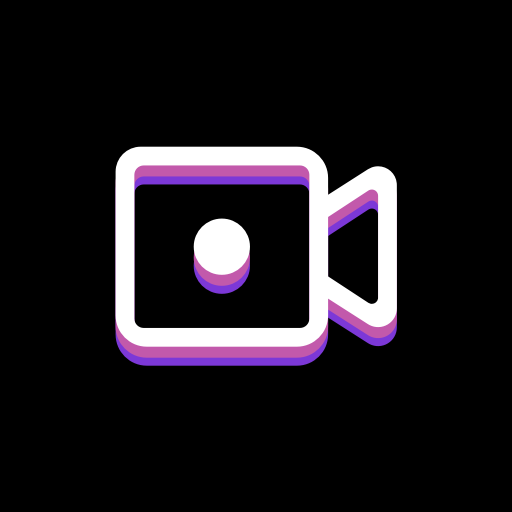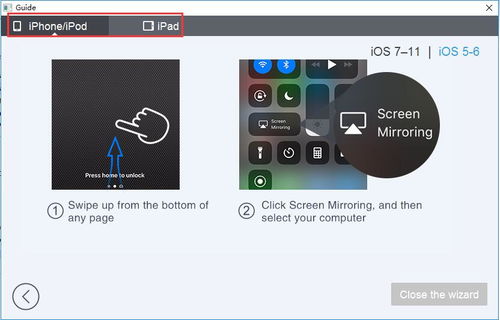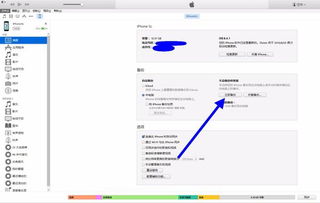轻松掌握!苹果录屏大师的安装秘籍
如何安装苹果录屏大师

苹果录屏大师是一款功能强大的录屏工具,它能够将苹果手机屏幕的操作录制下来,并在电脑上进行保存和编辑。这对于需要在电脑上进行手机应用操作演示、教学或分享的用户来说,无疑是一个实用的工具。本文将详细介绍如何安装苹果录屏大师,以便读者能够轻松掌握其安装和使用方法。

一、准备工作
在安装苹果录屏大师之前,需要确保你的电脑和苹果手机满足以下条件:
1. 电脑操作系统:电脑需要安装Windows 7或更高版本的操作系统。
2. iTunes程序:由于苹果录屏大师依赖于iTunes中的Bonjour服务,因此需要在电脑上提前安装iTunes。如果尚未安装,可以从Apple官方网站下载并安装最新版本的iTunes。
3. 苹果手机:确保你的苹果手机处于可操作状态,并且系统版本支持录屏功能(一般iOS 11及以上版本自带录屏功能,但低版本系统可以通过苹果录屏大师实现录屏)。
二、下载苹果录屏大师
下载苹果录屏大师可以通过以下两种方式:
1. 通过iTools官网下载:
打开浏览器,访问iTools官网。
在官网首页或下载页面,找到“苹果录屏大师”的下载链接,并点击下载。
下载完成后,解压缩下载的文件,通常你会得到一个名为AirPlayer.exe的可执行文件。
2. 通过搜索引擎下载:
打开浏览器,使用搜索引擎搜索“苹果录屏大师”。
在搜索结果中,找到可信的下载来源(如官方网站或知名软件下载平台),点击下载链接。
下载完成后,同样需要解压缩下载的文件,找到AirPlayer.exe可执行文件。
三、安装苹果录屏大师
下载完成后,接下来是安装苹果录屏大师的步骤:
1. 连接手机:
将苹果手机通过USB数据线连接到电脑上。
确保手机处于解锁状态,并信任这台电脑(首次连接时,手机会弹出信任提示,点击“信任”即可)。
2. 运行安装程序:
双击AirPlayer.exe可执行文件,启动安装程序。
根据安装向导的提示,逐步完成安装过程。通常包括阅读许可协议、选择安装位置、等待安装完成等步骤。
3. 防火墙设置:
在安装过程中,防火墙可能会阻止该程序运行。此时,需要点击“允许访问”或“允许此程序通过防火墙”,以确保苹果录屏大师能够正常运行。
四、使用苹果录屏大师
安装完成后,接下来是如何使用苹果录屏大师进行录屏的步骤:
1. 启动程序:
在电脑上找到并双击打开苹果录屏大师的快捷方式(通常是AirPlayer)。
2. 选择录屏模式:
根据你的苹果手机系统版本,选择合适的录屏模式。如果你的手机系统是iOS 11及以上版本,可以直接使用系统自带的录屏功能(通过控制中心打开录屏)。如果你的手机系统版本较低,需要通过苹果录屏大师来实现录屏。
3. 开启AirPlay:
在手机上,从屏幕底部往上划,打开控制中心。
在控制中心中,找到并点击“AirPlay”选项(有些系统上可能显示为“屏幕镜像”)。
在弹出的设备列表中,选择你的电脑名称(通常是AirPlayer开头的设备),点击连接。
4. 开始录屏:
成功连接手机后,你可以在电脑上的苹果录屏大师界面中看到手机屏幕的实时画面。
点击界面上方的红色录屏按钮,即可开始录制手机屏幕操作。
录制过程中,你可以随时点击红色按钮停止录屏。
5. 保存录屏文件:
录屏停止后,苹果录屏大师会自动弹出已经录制好的视频文件。
选择保存路径和文件名,点击“保存”即可将录屏文件保存到电脑上。
五、注意事项
在使用苹果录屏大师时,需要注意以下几点:
1. 确保连接稳定:
在录屏过程中,需要确保手机和电脑之间的连接稳定。如果连接不稳定,可能会导致录屏失败或视频质量下降。
2. 选择合适的录屏质量:
苹果录屏大师通常提供多种录屏质量选项(如高清、超清等)。在选择录屏质量时,需要根据实际需求和网络状况进行选择。如果录屏文件需要上传或分享到网络平台,建议选择较小的文件体积和合适的清晰度。
3. 关闭不必要的后台程序:
在录屏过程中,建议关闭不必要的后台程序和应用通知,以免干扰录屏过程或影响录屏质量。
4. 定期更新软件:
为了获得更好的录屏效果和更多的功能支持,建议定期更新苹果录屏大师到最新版本。可以通过软件自带的更新功能或访问官方网站下载最新版本。
六、总结
苹果录屏大师是一款实用的录屏工具,它
- 上一篇: Q&A: 揭秘篮球高手如何轻松提升篮板球抢夺技巧?
- 下一篇: 如何获取透视手机壁纸?
-
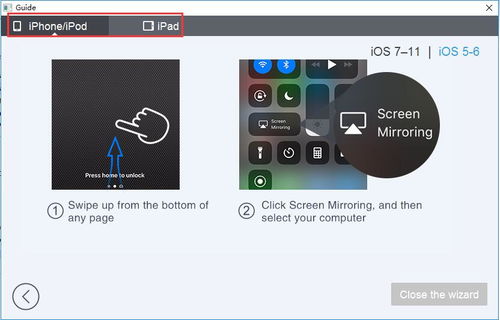 苹果录屏大师:详细步骤教你录制视频资讯攻略11-04
苹果录屏大师:详细步骤教你录制视频资讯攻略11-04 -
 掌握咖啡机使用秘籍,轻松变身咖啡大师!资讯攻略12-09
掌握咖啡机使用秘籍,轻松变身咖啡大师!资讯攻略12-09 -
 轻松掌握!造梦西游3修改大师使用指南资讯攻略11-23
轻松掌握!造梦西游3修改大师使用指南资讯攻略11-23 -
 苹果手表:轻松掌握血氧饱和度检测秘籍资讯攻略12-09
苹果手表:轻松掌握血氧饱和度检测秘籍资讯攻略12-09 -
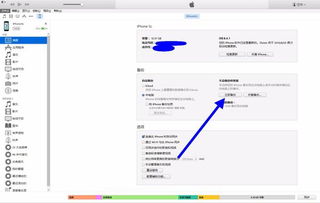 掌握iTunes秘籍:轻松备份你的iPhone数据资讯攻略11-06
掌握iTunes秘籍:轻松备份你的iPhone数据资讯攻略11-06 -
 一键安装使用XY苹果助手移动端手机版教程资讯攻略10-28
一键安装使用XY苹果助手移动端手机版教程资讯攻略10-28